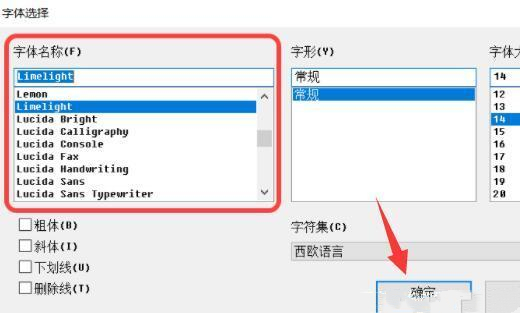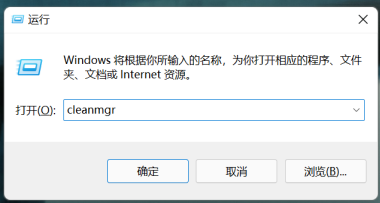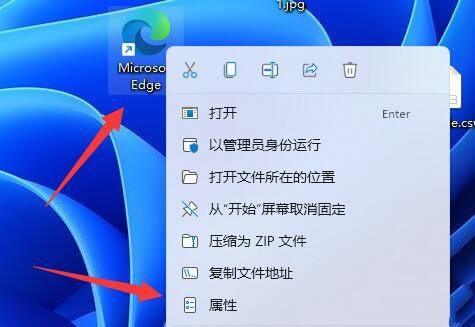更新windows10系统后玩游戏老卡顿怎么回事
大家有没有遇到更新windows10系统后玩游戏老卡顿的问题,没升级之前还好好的,只有升级后玩游戏就卡,特别是玩LoL或者CF等大型游戏,这是怎么回事?如果排除硬件自身问题,大家不妨参考下文设置,很快游戏就可以流畅运行。

1、点击任务栏的【开始】徽标,然后选择设置【】选项;
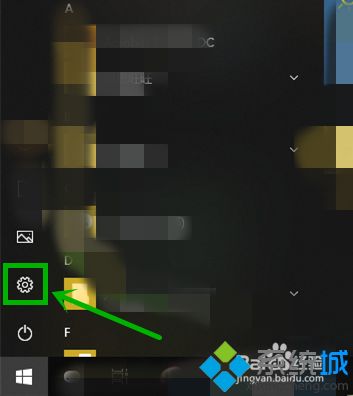
2、在打开的【Windows设置】界面,我们选择【更新和安全】选项;
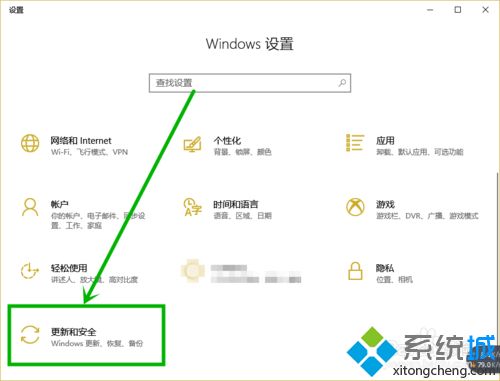
3、在打开的设置界面点击右侧的【Windows安全】,然后在右侧找到点击【应用和浏览器控制】选项;
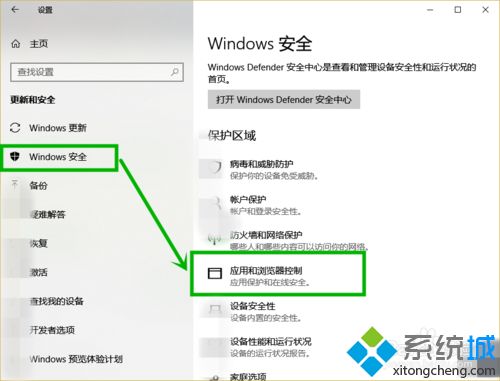
4、在打开的【Windows defender安全中心】界面下拉到最底部,找到并点击【exploit protection设置】选项;
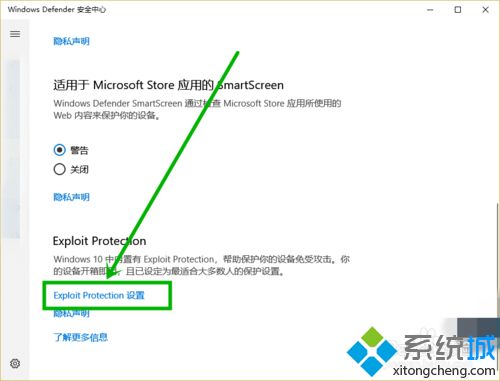
5、在【exploit protection】界面将【系统设置】下面的项全部修改为【默认关闭】就行,退出后重启电脑就行了;
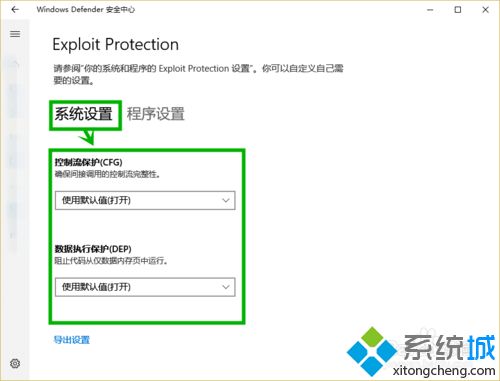
6、还有一种更便捷的方法,点击任务栏的小娜图标或搜索框,然后再搜索框输入“exploit protection”后点击搜索到的项也可以快速设置,大家要学会使用此搜索功能。
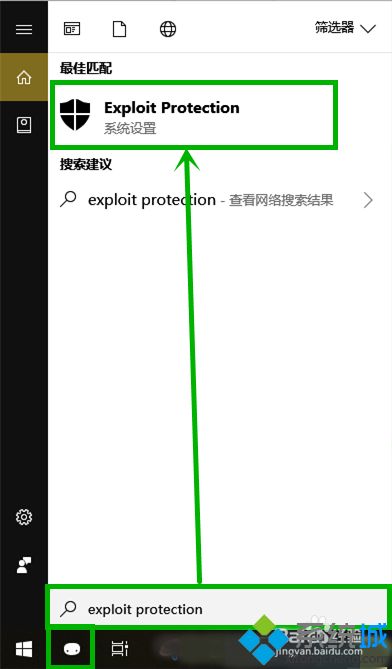
以上就是更新windows10系统后玩游戏老卡顿的解决方法,稍微设置一下,系统运行速度变快了。
相关教程:lol卡顿cf有卡顿怎么办我告诉你msdn版权声明:以上内容作者已申请原创保护,未经允许不得转载,侵权必究!授权事宜、对本内容有异议或投诉,敬请联系网站管理员,我们将尽快回复您,谢谢合作!